วิธีเพิ่มพื้นที่ว่างเมื่อไดรฟ์ประวัติไฟล์เต็ม
หากคุณเปิดประวัติไฟล์(File History)โดยไม่ได้กำหนดค่าอย่างถูกต้อง คุณจะได้เรียนรู้วิธีที่ยากในการเก็บไฟล์เวอร์ชันที่บันทึกไว้ในตำแหน่งสำรอง(backup location)ตลอดไป จนกว่าคุณจะไม่มีเนื้อที่ว่างและคุณต้องดำเนินการบางอย่างเกี่ยวกับเรื่องนี้ ครั้งแรกที่เราใช้งานไดรฟ์ประวัติไฟล์ จะเต็มในเวลาเพียงไม่กี่สัปดาห์ (File History)ต่อไปนี้คือวิธีการล้างข้อมูลใน ไดรฟ์ ประวัติไฟล์(File History)ของไฟล์เก่าที่คุณไม่ต้องการ และกำหนดค่าประวัติไฟล์(File History)เพื่อให้ไดรฟ์สำรอง(backup drive)ไม่มีเนื้อที่ว่างอย่างรวดเร็ว:
เพิ่มพื้นที่ว่าง(storage space)ในไดรฟ์ประวัติไฟล์(File History drive)เมื่อเต็ม
หากประวัติไฟล์(File History)บ่นว่าไดรฟ์สำรอง(backup drive)เต็ม และไม่สามารถสำรองไฟล์ของคุณได้อีกต่อไป ให้เปิดแผงควบคุม(Control Panel)แล้วไปที่"System and Security -> File History."สามารถดูรายละเอียดเพิ่มเติมเกี่ยวกับการใช้ประวัติไฟล์(File History)จากแผงควบคุม(Control Panel)ได้ที่นี่: การทำงานกับประวัติไฟล์(File History)จากแผงควบคุม(Control Panel) : สิ่งที่คุณทำได้และทำไม่ได้!
ตรวจสอบให้แน่ใจ(Make sure)ว่า ได้เสียบ ไดรฟ์สำรอง(backup drive)เข้ากับคอมพิวเตอร์ของคุณ และในคอลัมน์ทางด้านซ้ายของ หน้าต่าง ประวัติไฟล์(File History)ให้คลิกหรือแตะ"การตั้งค่าขั้น("Advanced settings)สูง"

คุณจะเห็นรายการการตั้งค่าขั้นสูง หากต้องการเพิ่มพื้นที่เก็บข้อมูล(storage space)ให้คลิกหรือแตะลิงก์ที่ระบุว่า: " ล้างเวอร์ชัน" (Clean up versions.")พบได้ในส่วนเวอร์ชัน(Versions)

หน้าต่าง การล้างข้อมูลประวัติไฟล์(File History Cleanup)จะเปิดขึ้น ระบบจะขอให้คุณเลือกเกณฑ์ตามการลบไฟล์และโฟลเดอร์เวอร์ชันเก่า เพื่อให้คุณสามารถเพิ่ม พื้นที่ว่าง ในการจัดเก็บ (storage space)ค่าเริ่มต้น(default value)คือ"เก่ากว่า 1 ปี" ("Older than 1 year.") คลิก(Click)ที่มันและเลือกเกณฑ์อื่น
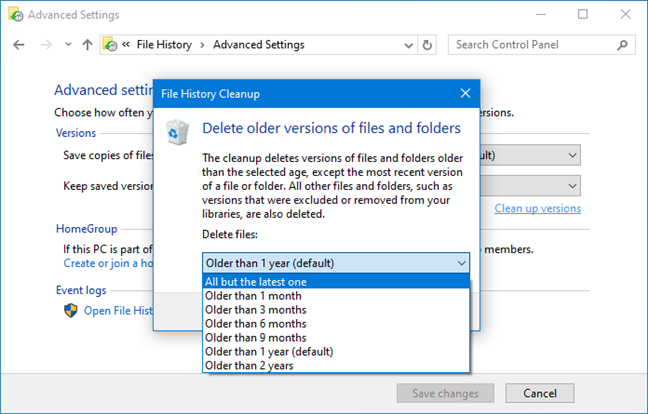
"เก่ากว่า 1 เดือน"("Older than 1 month")หรือ"ทั้งหมดยกเว้นอันล่าสุด"("All but the latest one")คือการตั้งค่าที่จะช่วยเพิ่มพื้นที่ว่างได้มาก จากนั้นคลิกหรือแตะ(click or tap) ล้าง(Clean up)ข้อมูล
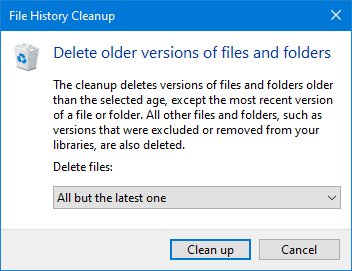
กระบวนการลบ(deletion process)เริ่มต้นขึ้นและคุณอาจต้องรอสักครู่ ทั้งนี้ขึ้นอยู่กับจำนวนข้อมูลที่จัดเก็บ เมื่อการล้างข้อมูลเสร็จสิ้น คุณจะได้รับแจ้ง คลิก(Click)หรือ กดเลือก ตกลง(OK)และ ไดรฟ์ ประวัติไฟล์(File History)ควรมีพื้นที่ว่างสำหรับสำรองข้อมูลของคุณ

จะทำอย่างไรเพื่อให้แน่ใจว่าประวัติไฟล์(File History)จะไม่หมดในเร็ว(space anytime)ๆ นี้
เว้นแต่คุณจะปรับปรุงการตั้งค่า ไดรฟ์ ประวัติไฟล์(File History)จะเต็มอีกครั้งในเร็วๆ นี้ เพื่อให้แน่ใจว่าปัญหานี้จะเกิดขึ้นไม่บ่อยหรือไม่เคยเลย คุณสามารถเลือกที่จะเก็บไฟล์เวอร์ชันที่บันทึกไว้ของคุณให้น้อยกว่าตลอดไปได้
ในการตั้งค่าขั้นสูง(Advanced Settings)ของประวัติไฟล์(File History)คลิกรายการแบบเลื่อนลงสำหรับ"เก็บเวอร์ชันที่บันทึกไว้"("Keep saved versions")และเลือกกรอบเวลา(time frame) สั้นๆ เช่น หนึ่งหรือสามเดือน จากนั้นกดบันทึกการ(Save changes)เปลี่ยนแปลง

คุณสามารถทำการเปลี่ยนแปลงแบบเดียวกันจาก แอป การตั้งค่า(Settings) ได้ เช่นกัน โดยเปิดการตั้งค่าและไปที่การอัปเดตและความปลอดภัย(Update & Security)แล้วไปที่การสำรอง(Backup)ข้อมูล ที่ด้านซ้ายของ หน้าต่าง การตั้งค่า(Settings)คลิกหรือแตะตัวเลือกเพิ่มเติม(More options)ใต้สวิตช์ที่เปิดหรือปิดใช้งานประวัติ(File History)ไฟล์

จากนั้นเลือกค่าอื่นสำหรับ"เก็บข้อมูลสำรองของฉันไว้" ("Keep my backups.")อีกครั้งหนึ่งเดือนหรือสามเดือนเป็นความคิดที่ดีกว่าตลอดไป
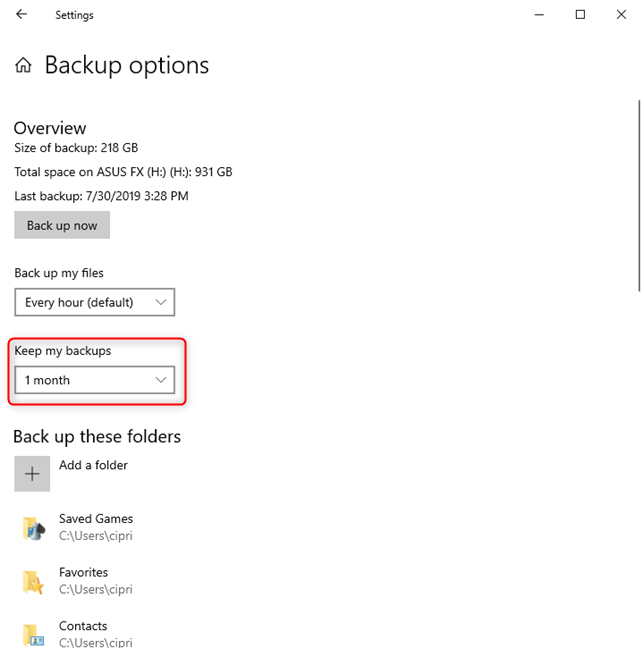
สำหรับรายละเอียดเพิ่มเติมเกี่ยวกับการทำงานกับFile Historyจาก แอพ Settingsโปรดอ่าน: วิธีใช้File Historyเพื่อสำรองข้อมูลของคุณในWindows(Windows 10) 10
หากไดรฟ์ประวัติไฟล์ มี (File History)พื้นที่เก็บข้อมูล(storage space) น้อย และเต็มอย่างรวดเร็ว ไม่ว่าคุณจะกำหนดค่าอย่างไร ความคิดที่ดีคือเปลี่ยนไดรฟ์สำรอง(backup drive)ด้วยไดรฟ์อื่นที่มีพื้นที่เก็บข้อมูล(storage space)มากกว่า คู่มือนี้จะแสดงวิธีการเปลี่ยนไดรฟ์ที่ใช้สำหรับประวัติไฟล์(File History) : การทำงานกับประวัติไฟล์(File History)จากแผงควบคุม(Control Panel) : สิ่งที่คุณทำได้และทำไม่ได้!

อีกสิ่งหนึ่งที่คุณสามารถลองได้คือการยกเว้นบางไลบรารีหรือโฟลเดอร์ที่ไม่ต้องการการสำรองข้อมูล
คุณได้เพิ่มพื้นที่ว่างในไดรฟ์ประวัติไฟล์(File History drive) ของคุณเป็นจำนวน เท่าใด
หากคุณทำตามขั้นตอนในคู่มือนี้อย่างระมัดระวัง และคุณค่อนข้างก้าวร้าวกับตัวเลือกของคุณ คุณสามารถเพิ่มพื้นที่เก็บข้อมูล(storage space) ได้มาก สำหรับการสำรองข้อมูลในอนาคตของคุณ ก่อนปิด โปรดแจ้งให้เราทราบว่าคำแนะนำของเรามีประโยชน์หรือ ไม่ และคุณเพิ่มพื้นที่จัดเก็บ(storage space)เท่าใด
Related posts
การทำงานกับประวัติไฟล์จากแผงควบคุม: สิ่งที่คุณทำได้และทำไม่ได้!
วิธีทำงานกับประวัติไฟล์ใน Windows 8.1 จากการตั้งค่าพีซี
วิธีใช้ประวัติไฟล์กับไดรฟ์เครือข่ายและตำแหน่งเพื่อสำรองข้อมูล
วิธีใช้ File History - โซลูชันสำรองข้อมูลของ Windows 10
วิธีการเปิด, ยกเลิกการต่อเชื่อมหรือถาวรแนบ VHD file ใน Windows 10
วิธีทำงานกับ Windows Easy Transfer Reports
วิธีดูเนื้อหาของไฟล์ดัมพ์ใน Windows 10
9 สิ่งที่คุณสามารถทำได้จากมุมมองที่กะทัดรัดของตัวจัดการงานใน Windows 10
วิธีแก้ไข Windows 7 โดยใช้ Startup Repair
PowerShell ใน Windows คืออะไร และคุณสามารถทำอะไรกับมันได้บ้าง
วิธีการใช้งานขั้นตอน Recorder ขั้นตอนการจับภาพสำหรับ Windows 10 การแก้ไขปัญหา
3 วิธีฟรีในการดาวน์โหลด Windows 10 บน 32 บิตหรือ 64 บิต
วิธีการดาวน์โหลด Windows and Office ISO files (ทุกรุ่น)
9 ฟีเจอร์และแอพพลิเคชั่นของ Windows 7 ที่ไม่มีอยู่ใน Windows 8 . แล้ว
วิธีการทำความสะอาดโดยใช้ Windows 10 Storage Sense
Desktop.ini - ไฟล์นี้คืออะไร? เหตุใดจึงมีสองรายการบนเดสก์ท็อปของฉัน
วิธีใช้ Windows USB/DVD Download Tool
15 เหตุผลที่คุณควรได้รับการอัปเดตในโอกาสวันครบรอบของ Windows 10 วันนี้
ดูรายละเอียดเกี่ยวกับกระบวนการที่ทำงานอยู่ด้วย Windows 10 Task Manager
การสำรองข้อมูลของ Windows - วิธีการทำงานและวิธีสร้างอิมเมจระบบ
